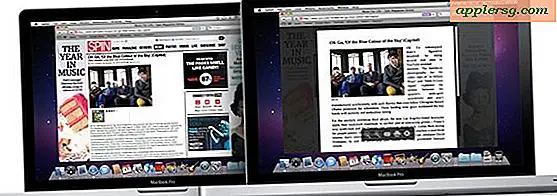Hur man gör elektroniska signaturer i Word
En digital signatur i Microsoft Word gör att du kan underteckna ditt namn samt ge ett extra säkerhetslager. Den första delen av processen låter dig skapa en signaturrad och sedan skriva ditt namn, infoga en bild av din signatur eller signera direkt med en surfplatta. Den andra delen av processen låter dig koda dokumentet med en digital signatur. Denna digitala signatur säkerställer att personen du skickar dokumentet till att dokumentet kommer från dig.
Skapa en signaturrad längst ner i dokumentet genom att placera markören på den plats där du vill starta signaturraden. Klicka på fliken "Infoga" och välj "Signaturrad" i gruppen "Text". Klicka på "Microsoft Office Signature Line."
Skriv in relevant information i rutan "Signaturinställning". Detta inkluderar undertecknarens namn, e-postadress och titel. Ge instruktioner för undertecknaren genom att skriva instruktioner i lämplig ruta. Tryck på "OK".
Dubbelklicka på signaturraden där du behöver skriva ditt namn. En dialogruta visas. Du kan antingen skriva in ditt namn, infoga en bild av din signatur som du tidigare laddat ner till din dator eller logga in din signatur med en surfplatta. Tryck på "Sign".
Infoga en osynlig digital signatur för extra säkerhet genom att klicka på den stora runda "Office" -knappen i det övre vänstra hörnet av Word-fönstret. Välj "Förbered" och "Lägg till en digital signatur." Skriv anledningen till den digitala signaturen i den medföljande rutan och tryck sedan på "Sign".
Spara dokumentet genom att trycka på "Ctrl + s." Välj var du vill spara dokumentet och vad du vill namnge det. Tryck på "OK". Du kan nu maila eller skriva ut ditt dokument.